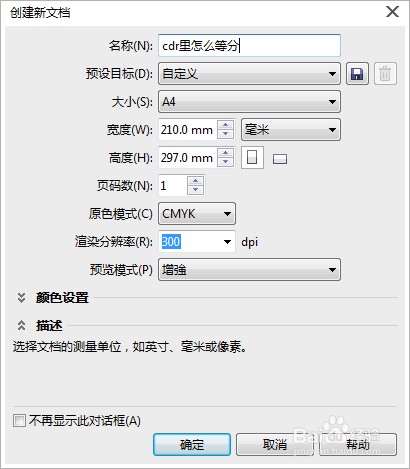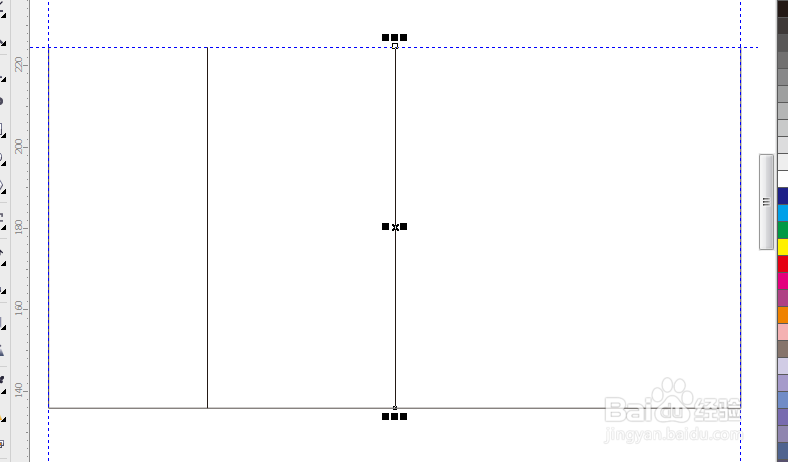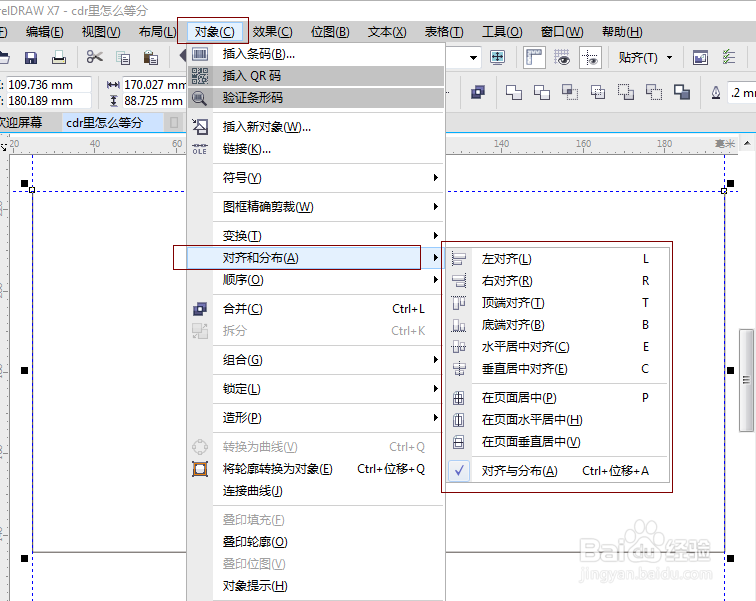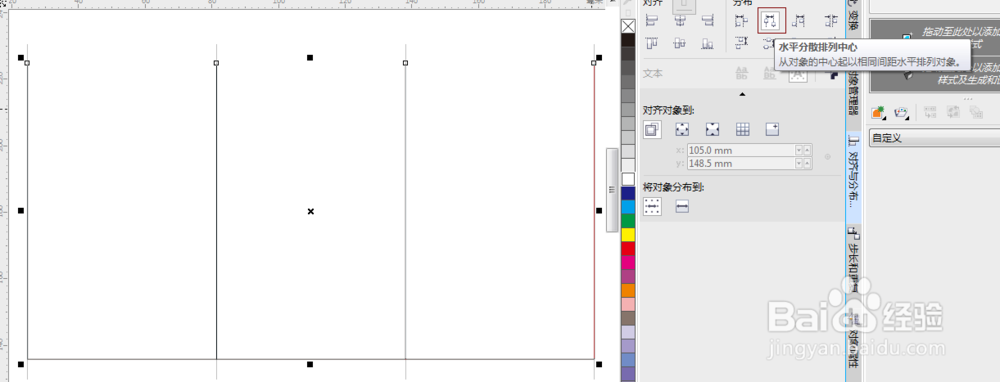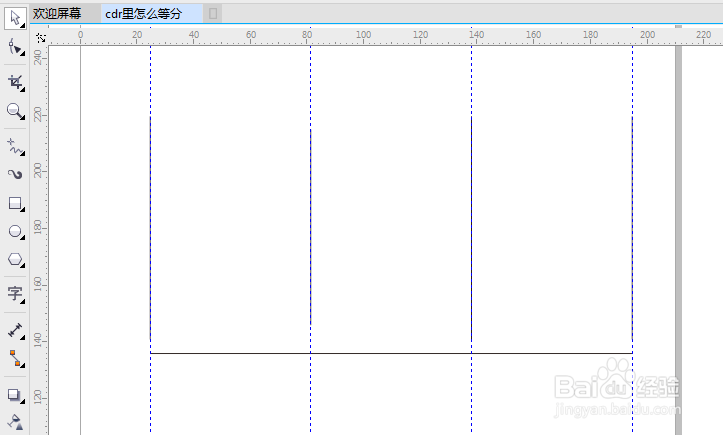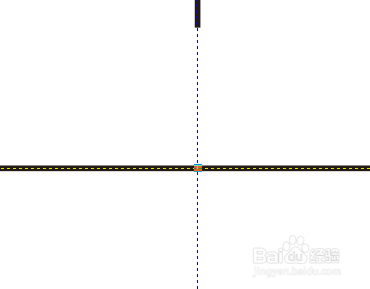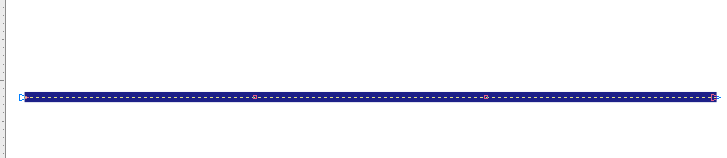cdr里怎么等分直线和曲线
1、1.点击桌面的新建文档,新建一文档,参数如图。
2、2.用贝塞尔工具绘制一条直线,按住shift键绘制。绘制一条170mm的直线。
3、3.用贝塞尔工具 ,绘制一条与直线垂直的线段,复制一条到右边。分别放在直线的两边。如果怕放不准,也可以添加两条辅助线放在两侧。如图。
4、4.将垂直帧霭绎郎线拉到辅助线上,并拖动-->点右键复制一个到右边。要几等分就复制几条垂直线,并且好放在刚绘制的两条垂直线的中间。这边就做三等分吧。复制刚绘制的垂直线。如图。
5、5. 在标尺上点右键,选择辅助线设置-->选中水平和垂直的辅助线,再点击右下角的垃圾桶删除所有辅助线。点击【对象惋鸺倦濯】-->【对齐与排列】-->【对齐与分布】或按快捷键E。选择水平分散排列中心。如图所示。
6、6.添加辅助线如图选中所有的垂线,按住shift键往上移动一点。按F10切换成形状工具,在直线上加锚点。点击直线与垂线相交的地方。点击右键。添加锚点。
7、7.删除所有辅助线。和垂直线。看一下。不是就分成了三等分了?
声明:本网站引用、摘录或转载内容仅供网站访问者交流或参考,不代表本站立场,如存在版权或非法内容,请联系站长删除,联系邮箱:site.kefu@qq.com。
阅读量:88
阅读量:54
阅读量:34
阅读量:82
阅读量:26